win10系统n卡玩游戏怎么设置性能最好 win10 n卡优化游戏性能界面在哪里
更新时间:2023-04-13 18:06:19作者:jiang
如今许多用户的win10系统中都是安装n卡,而且对于一些喜欢玩游戏的用户来说能够更好的提高游戏体验,例如通过设置n卡中的优化游戏性能来对游戏的运行进行优化,使其运行更加流畅,画面更加美化,那么win10 n卡优化游戏性能界面在哪里呢?下面小编就来教大家win10系统n卡玩游戏设置性能最好方法。
具体方法:
1、在任务栏右下角电池图标上单击右键,点击“电源选项”,在新窗口“电池指示器上显示的计划”选择高性能;
2、在右下角英伟达显卡图标单击右键,选择“打开NVIDIA GeForce Experience”(也可以通过控制面板来打开 Nvidia 控制面板);

3、点击右上角的【设置】按钮;

4、在左侧点击【游戏】;
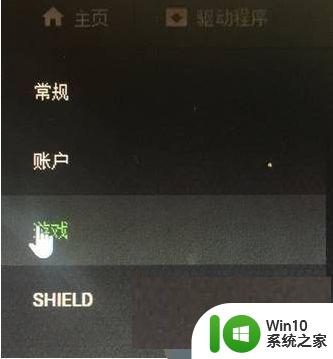
5、在下面将“自动化新添加的游戏”的勾去掉,然后在下面关闭“游戏时延长电池寿命”即可。
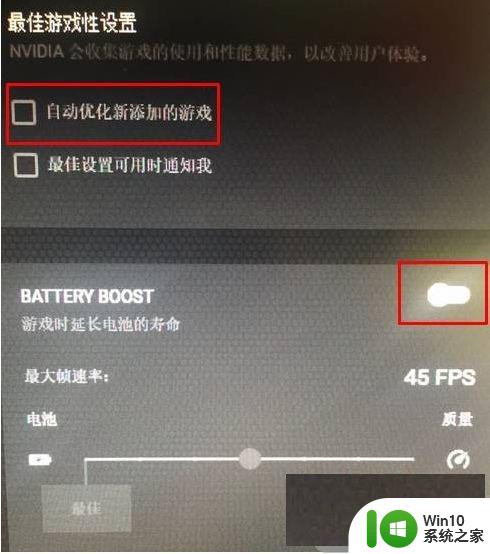
6、完成设置后,最好重新启动一次win10系统让其生效即可。
上述就是关于win10系统n卡玩游戏设置性能最好方法了,有需要的用户就可以根据小编的步骤进行操作了,希望能够对大家有所帮助。
win10系统n卡玩游戏怎么设置性能最好 win10 n卡优化游戏性能界面在哪里相关教程
- win10玩绝地求生n卡怎么设置最好 win10绝地求生N卡优化设置
- 如何优化win10系统性能设置 win10系统哪些设置可以简单优化
- win10系统怎样设置显卡性能 win10系统如何调整显卡性能设置
- win10系统怎么设置显卡高性能 win10高性能显卡设置方法
- win10系统优化设置方法 win10专业版系统性能优化设置方法
- 图文教你查看win10系统设备性能 在哪里能查看win10设备性能
- win10性能优化设置方法 如何调整win10系统以提升性能
- win10玩绝地求生n卡怎么设置 绝地求生win10n卡设置方法
- win10电脑性能优化的方法 win10系统如何优化性能的具体方法
- win10性能设置在哪里 win10怎么进行性能设置
- 红色警戒2卡顿怎么办 如何优化win10玩红警2的性能
- win10电脑怎么设置性能最佳 如何在Windows10电脑上进行性能优化设置
- 蜘蛛侠:暗影之网win10无法运行解决方法 蜘蛛侠暗影之网win10闪退解决方法
- win10玩只狼:影逝二度游戏卡顿什么原因 win10玩只狼:影逝二度游戏卡顿的处理方法 win10只狼影逝二度游戏卡顿解决方法
- 《极品飞车13:变速》win10无法启动解决方法 极品飞车13变速win10闪退解决方法
- win10桌面图标设置没有权限访问如何处理 Win10桌面图标权限访问被拒绝怎么办
win10系统教程推荐
- 1 蜘蛛侠:暗影之网win10无法运行解决方法 蜘蛛侠暗影之网win10闪退解决方法
- 2 win10桌面图标设置没有权限访问如何处理 Win10桌面图标权限访问被拒绝怎么办
- 3 win10关闭个人信息收集的最佳方法 如何在win10中关闭个人信息收集
- 4 英雄联盟win10无法初始化图像设备怎么办 英雄联盟win10启动黑屏怎么解决
- 5 win10需要来自system权限才能删除解决方法 Win10删除文件需要管理员权限解决方法
- 6 win10电脑查看激活密码的快捷方法 win10电脑激活密码查看方法
- 7 win10平板模式怎么切换电脑模式快捷键 win10平板模式如何切换至电脑模式
- 8 win10 usb无法识别鼠标无法操作如何修复 Win10 USB接口无法识别鼠标怎么办
- 9 笔记本电脑win10更新后开机黑屏很久才有画面如何修复 win10更新后笔记本电脑开机黑屏怎么办
- 10 电脑w10设备管理器里没有蓝牙怎么办 电脑w10蓝牙设备管理器找不到
win10系统推荐
- 1 番茄家园ghost win10 32位官方最新版下载v2023.12
- 2 萝卜家园ghost win10 32位安装稳定版下载v2023.12
- 3 电脑公司ghost win10 64位专业免激活版v2023.12
- 4 番茄家园ghost win10 32位旗舰破解版v2023.12
- 5 索尼笔记本ghost win10 64位原版正式版v2023.12
- 6 系统之家ghost win10 64位u盘家庭版v2023.12
- 7 电脑公司ghost win10 64位官方破解版v2023.12
- 8 系统之家windows10 64位原版安装版v2023.12
- 9 深度技术ghost win10 64位极速稳定版v2023.12
- 10 雨林木风ghost win10 64位专业旗舰版v2023.12